Recupera cualquier elemento copiado en el portapapeles con Clipdiary

Algunas de las acciones más repetidas por todos los usuarios que se sientan frente a un ordenador cada día son sin duda las de Copiar y Pegar. Dos acciones que nos permiten copiar un texto, url, imagen u otros elementos en el portapapeles de Windows, para posteriormente poderlo pegar en otro lugar.
Sin embargo, si hay algo que da rabia es pensar que teníamos copiado algo en el portapapeles y a la hora de pegarlo resulta que no es lo que esperábamos porque hemos vuelto a lanzar la acción de copiar posteriormente. Dos acciones, la de copiar y pegar, que casi todo el mundo relaciona con los famosos atajos de teclado Ctrl+C y Ctrl+V.
Para evitar esta situación, en SOFTZone hemos hablado en alguna ocasión de ciertas herramientas que ofrecen copiar hasta 10 elementos en el portapapeles e incluso crear nuestro propio portapapeles.
Aun así, puede que esto no cumpla nuestras necesidades y queramos tener un historial completo de todo aquello que hemos copiado para que en un determinado momento lo podamos recuperar y pegar donde nos haga falta.
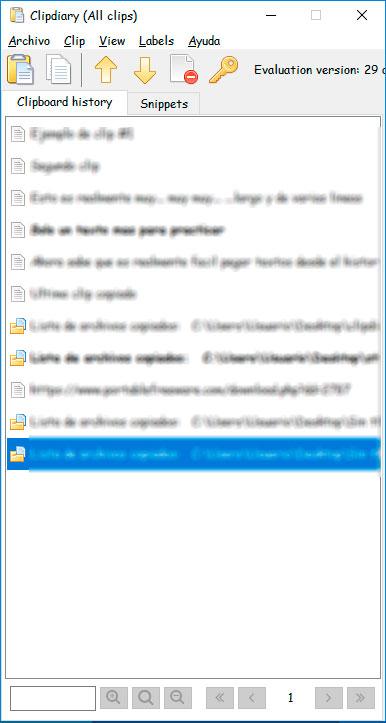
Ofrece el historial completo de todo lo copiado alguna vez en el portapapeles
Pues bien, para esto vamos a mostrar a continuación una aplicación muy interesante que ofrece esto precisamente, mantener la información que hayamos copiado en el portapapeles guardada en una especie de historial desde el que vamos a poder recuperarla cuando queramos. El software en cuestión se llama Clipdiary y su funcionamiento es muy sencillo.
Basta con descargar e instalar la aplicación en el ordenador y una vez instalada su funcionamiento es casi automático. Cada vez que iniciemos Windows, Clipdiary irá guardando en su particular base de datos todo elemento que copiemos.
Permite guardar diferentes archivos o formatos, por lo que además de guardar cualquier texto copiado, también hace lo propio con imágenes BMP, textos en formato RTF, capturas de pantalla, etc.
Cada vez que pulsemos Ctrl+C o la opción Copiar del menú contextual, Clipdiary automáticamente guardará el elemento en su base de datos.
Para consultar el historial y recuperar cualquier elemento copiado anteriormente, simplemente tenemos que pulsar la combinación de teclas Ctrl+D, que es la que establece Clipdiary por defecto, y se mostrará todo el historial para que seleccionemos aquello que queremos pegar.
Al hace doble clic sobre el elemento, éste se mostrará en el campo donde tengamos situado el cursor. Clipdiarty es totalmente gratuito, portable, por lo que no requiere de instalación y puedes descargalo desde este mismo enlace.

Comentarios
Publicar un comentario